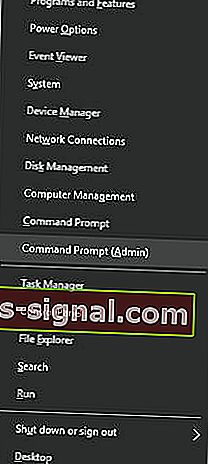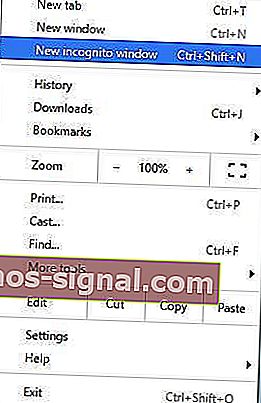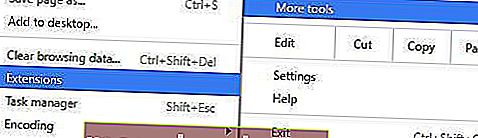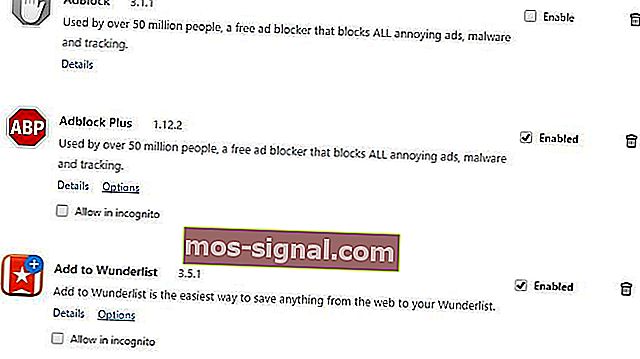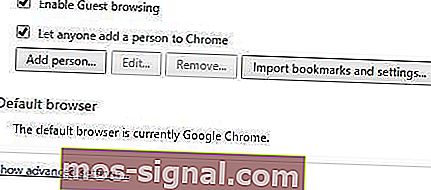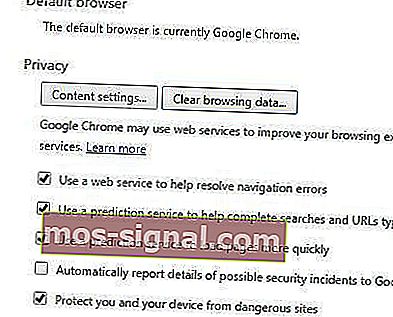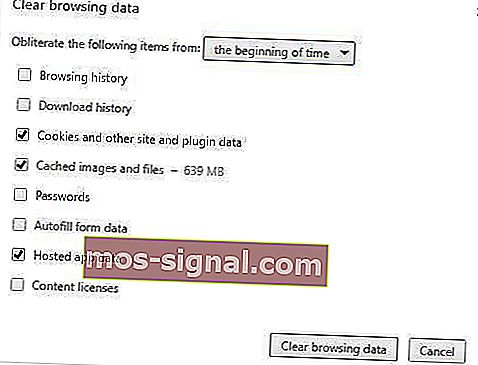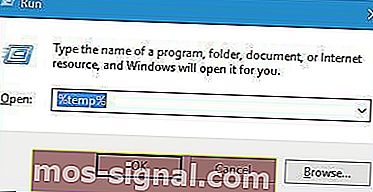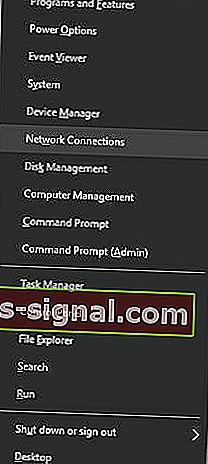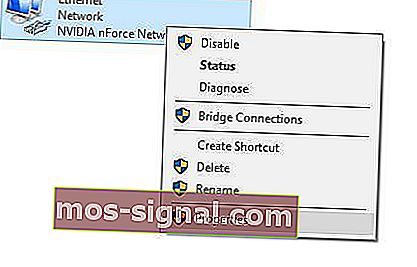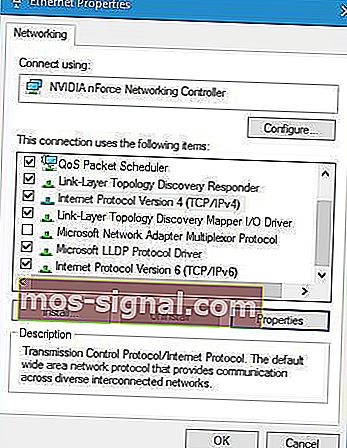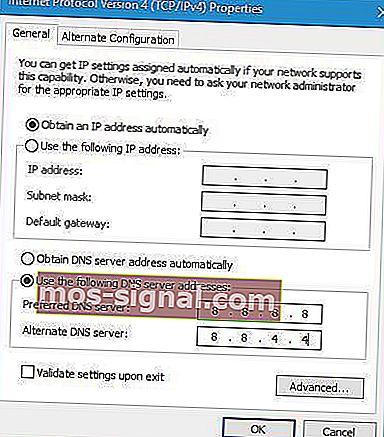Решено: ошибка Err_empty_response [Chrome, Windows 10]
- Пользователи сообщали об ошибке Err_empty_response в своих веб-браузерах, но у нас есть множество решений для устранения этой проблемы ниже.
- Частота появления ошибки может варьироваться от пользователя к другому, но обычно она чаще появляется в Google Chrome.
- Вас интересует дополнительная информация о браузерах? Мы написали множество статей в разделе «Браузеры».
- Если вы столкнетесь с какими-либо ошибками Windows 10, вам следует сразу перейти в наш Центр устранения ошибок Windows 10.
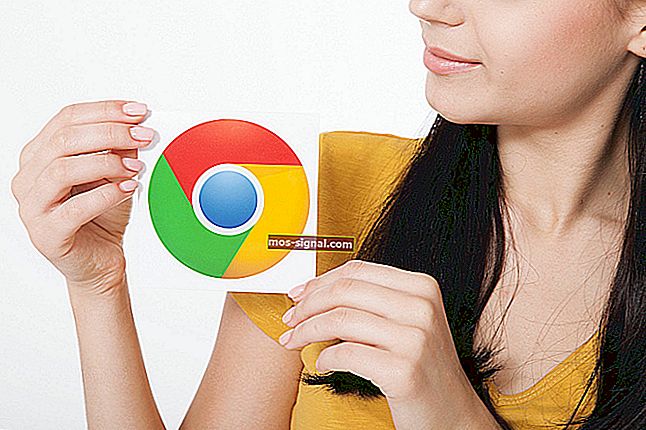
Пользователи Windows 10 используют разные веб-браузеры для доступа в Интернет, и иногда они могут столкнуться с определенными проблемами.
Пользователи сообщали об ошибке Err_empty_response в своих веб-браузерах, поэтому давайте посмотрим, как ее исправить.
Как исправить ошибки пустого ответа Err в Windows 10?
1. Используйте командную строку
- Нажмите Windows Key + X, чтобы открыть меню опытного пользователя, и выберите Командная строка (администратор) .
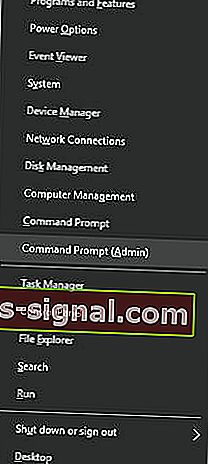
- Когда откроется командная строка , введите следующие команды:
- ipconfig / release
- ipconfig / все
- ipconfig / flushdns
- ipconfig / обновить
- netsh int ip установить dns
- сброс WinSock Netsh
После выполнения всех команд закройте командную строку и перезагрузите компьютер.
Когда ваш компьютер перезагрузится, запустите веб-браузер и проверьте, решена ли эта проблема.
2. Попробуйте другой браузер.

Если вы ищете браузер, на который не влияет ошибка Err_empty_response, мы рекомендуем Opera.
Opera уделяет большое внимание конфиденциальности и безопасности пользователей и предлагает высокий уровень настройки.
В отличие от других требовательных к ресурсам браузеров, Opera работает намного быстрее, поскольку использует меньше оперативной памяти и процессора, хотя имеет множество встроенных функций.
Говоря о функциях, этот браузер подготовлен со встроенным AdBlocker, который ускоряет скорость загрузки страницы.
Мы также должны упомянуть наличие бесплатной и неограниченной интегрированной VPN, которая всегда будет защищать вашу конфиденциальность.
Вам не нужно верить нам на слово. Просто скачайте бесплатно и попробуйте!

Опера
Забудьте об ошибке Err_empty_response или многих других, которые беспокоят вас в вашем текущем браузере. Переход на Opera всегда обеспечит вам скорость и надежность! Получить бесплатно Посетить веб-сайт3. Попробуйте использовать режим инкогнито.
- Нажмите кнопку меню в правом верхнем углу.
- Выберите Новое окно в режиме инкогнито . Кроме того , вы можете использовать Ctrl + Shift + N ярлык.
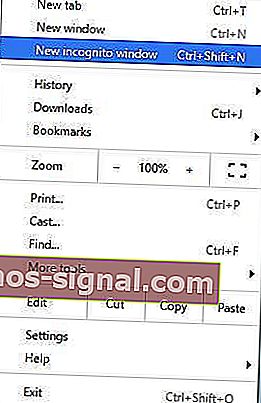
Если веб-сайт работает в режиме инкогнито, возможно, эта проблема вызвана сторонним расширением.
4. Отключите расширения.
- Нажмите кнопку « Меню» и выберите « Дополнительные инструменты» , а затем « Расширения» .
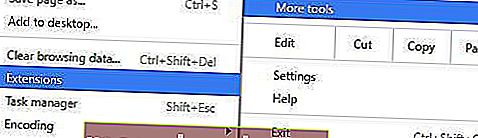
- Установите флажок Включено, чтобы отключить нужное расширение. Повторите этот шаг для всех установленных расширений.
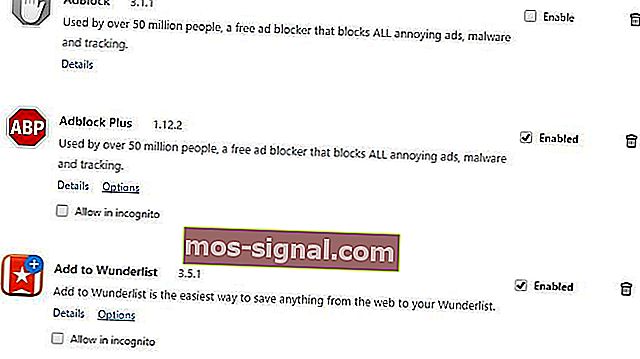
- Перезапустите Chrome и проверьте, решена ли проблема.
- Если проблема больше не возникает, попробуйте включать расширения одно за другим, пока не найдете то, которое вызывает эту проблему.
5. Отключите программное обеспечение VPN.
 По словам пользователей, подобные проблемы могут возникнуть, если на вашем компьютере запущено программное обеспечение VPN.
По словам пользователей, подобные проблемы могут возникнуть, если на вашем компьютере запущено программное обеспечение VPN.
Программное обеспечение VPN - отличное решение, если вы хотите защитить свою конфиденциальность в Интернете, но иногда инструменты VPN могут вызвать эту проблему.
Если у вас установлено какое-либо программное обеспечение VPN, обязательно отключите или удалите его и проверьте, решает ли это проблему.
6. Очистить данные просмотра.
- Нажмите кнопку « Меню» в правом верхнем углу и выберите « Настройки» .

- Прокрутите страницу вниз и выберите Показать дополнительные настройки .
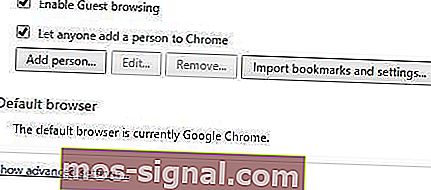
- В разделе « Конфиденциальность » нажмите кнопку « Очистить данные просмотра» .
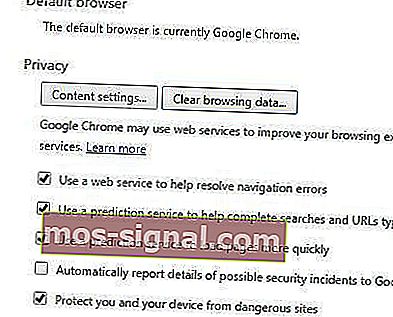
- В Obliterate следующие предметы из раздела выберите опцию начала времени .
- Проверьте файлы cookie и другие данные сайтов и плагинов, кэшированные изображения и файлы и данные размещенного приложения .
- Нажмите кнопку Очистить данные просмотра .
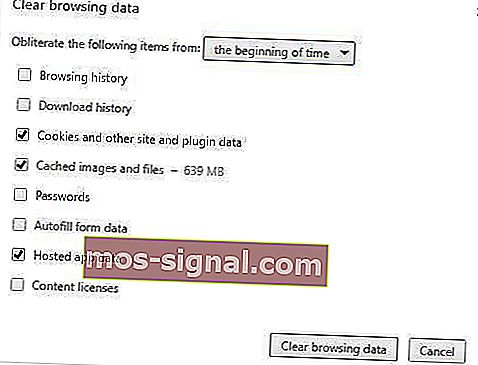
- Перезагрузите Chrome и проверьте, решена ли проблема.
7. Очистите папку Temp.
- Нажмите Windows Key + R и введите % temp% . Нажмите Enter или нажмите OK .
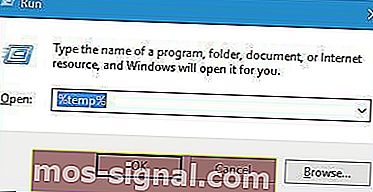
- Удалите все файлы и папки из временной папки.
8. Очистите кеш DNS Google Chrome.
- Откройте Chrome и введите в адресной строке chrome: // net-internals / # dns .
- Нажмите кнопку Очистить кеш хоста .

- После этого перезапустите Chrome и проверьте, решена ли проблема.
9. Измените свой DNS.
- Нажмите Windows Key + X и выберите Сетевые подключения .
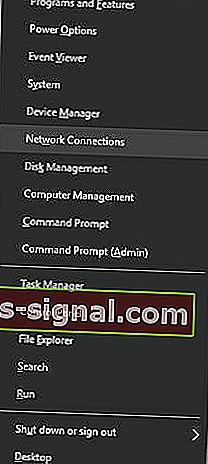
- Найдите свое соединение, щелкните его правой кнопкой мыши и выберите « Свойства» .
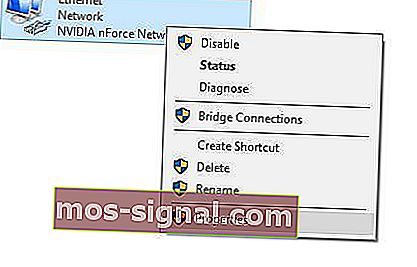
- Выберите Интернет-протокол версии 4 (TCP / IPv4) и нажмите « Свойства» .
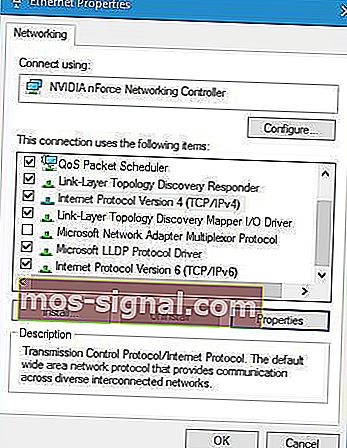
- Выберите Использовать следующие адреса DNS-серверов и введите 8.8.8.8 в качестве предпочтительного DNS-сервера и 8.8.4.4 в качестве альтернативного DNS- сервера (вы также можете использовать 208.67.222.222 в качестве предпочтительного и 208.67.220.220 в качестве альтернативного DNS- сервера) .
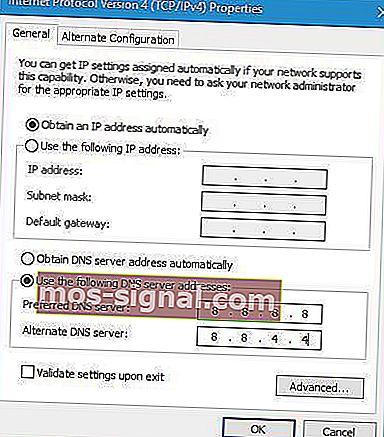
- Сохраните изменения и проверьте, решена ли ваша проблема.
Ошибка Err_empty_response может вызвать проблемы и помешать вам получить доступ к Интернету, но мы надеемся, что вам удалось исправить ее с помощью одного из наших решений.
FAQ: Подробнее об ошибке Err_empty_response
- Что означает Err_empty_response?
Эта ошибка обычно появляется в Chrome, когда вы просматриваете Интернет, а веб-сайт, к которому вы пытаетесь получить доступ, не отвечает. Если страница не отвечает, следуйте нашему экспертному руководству.
- Err_empty_response - проблема с хостингом или браузером?
Это может быть из браузера, настроек интернета и даже хостинга. Узнайте, как решить эту проблему, используя наше отличное руководство.
- Err_empty_response исчезнет самостоятельно?
К сожалению, нет, но частота появления ошибки может варьироваться от пользователя к другому. Это проблема, которая обычно появляется в Google Chrome, поэтому вот очень полезное руководство по исправлению Chrome.
Примечание редактора: этот пост был первоначально опубликован в сентябре 2016 года и с тех пор был переработан и обновлен в июле 2020 года для обеспечения свежести, точности и полноты.